1、步骤2、3、4、5为创建共享文件夹cwcs02$和batshare$步骤5、瀵鸦铙邮6为创建组织管理share1和共享文件cwcs02(注意:这个共享文件和2、3、4、5创建的共享文件cwcs02$不一样)步骤7、8为在share1目录下创建共享文件夹cwcs02$和域用户cwcs02步骤9为创建域策略和编辑域策略步骤10为创建共享文件夹映射步骤11为设置脚本开机运行
2、在开始之前首先在域服务器上创建共享文件夹命名为“batshare$”,在另一台FTP服务器上创建共享文件夹命名为“cwcs02$”。batshare$为bat脚本台仵瑕噤存放的文件夹必须在域服务器上。cwcs$为需要给域用户映射的文件夹,可以放在任何服务器上,但是该服务器必须加域。下边是如何创建共享文件夹注意:给文件夹名称后边加$符号,表示该文件被共享后是隐藏文件
3、打开FTP服务器创建共享文件夹cwcs02$,在共享用户中添加cwcs02同时赋予该用户可读可写权限。(注意:在这里删除Everyone用户的权限)方法如下图
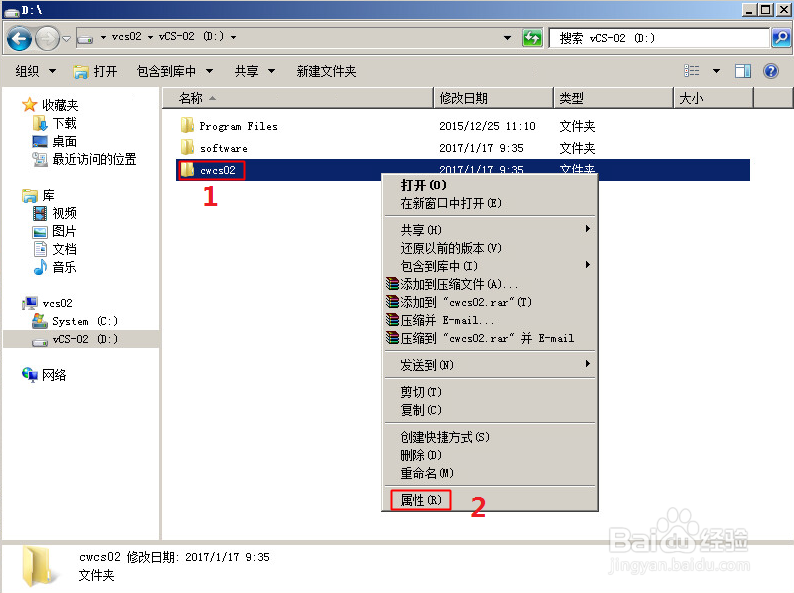



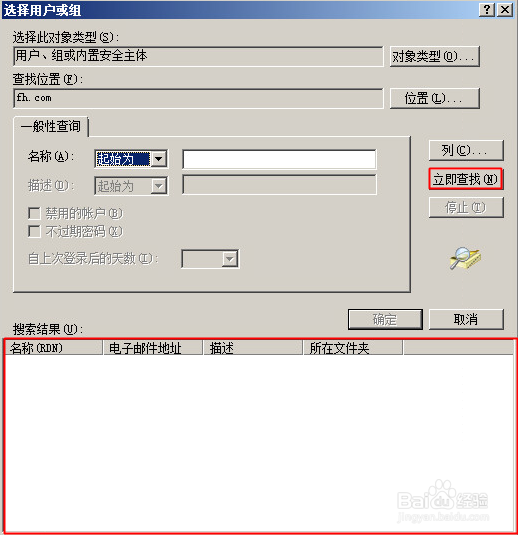



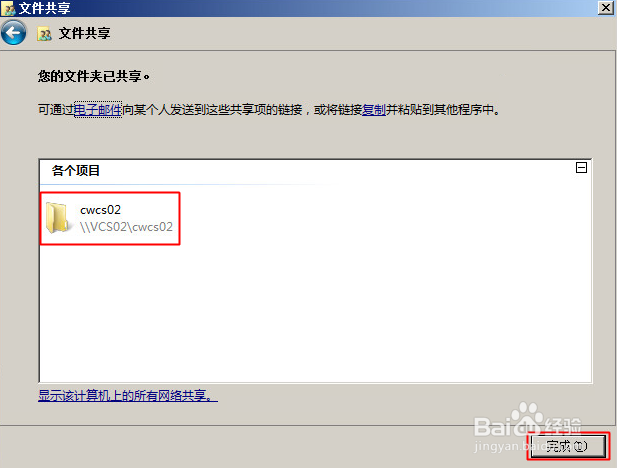
4、设置cwcs02$文件夹cwcs用户高级权限为完全控制,并删除Everyone用户权限(注意:删除Everyone用户权限这样就只有cwcs02用户和管理员用户能看到cwcs$文件夹),方法如下图


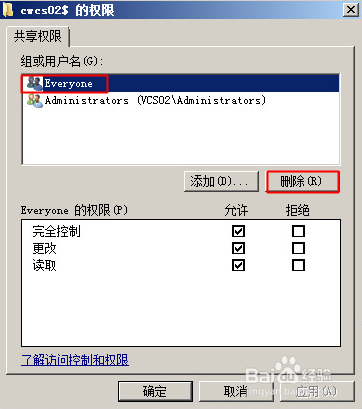


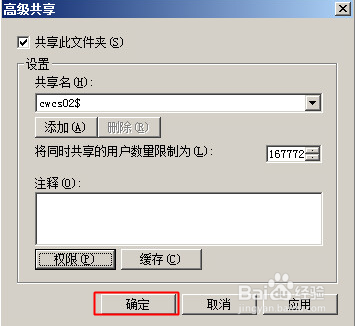
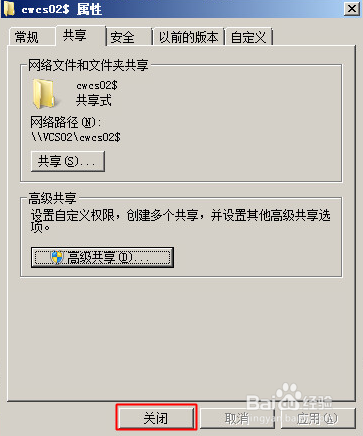
5、打开域服务器按照步骤2步骤3同样的方法创秃赈沙嚣建共享文件夹batshare$。在设置batshare$文件夹共享权限之前,在该文件夹中创建文本文档命名为cw艘早祓胂cs02,同时在该文本文档中输入"net use R: \\192.168.102.75\cwcs02$"保存后并更改文件后缀为bat。


6、在Active Directory中创建共享文件夹cwcs02,具体方法如下打开用户和计算机-新建组织单位share1,防止容器被意外删除可以勾选也可以不勾选

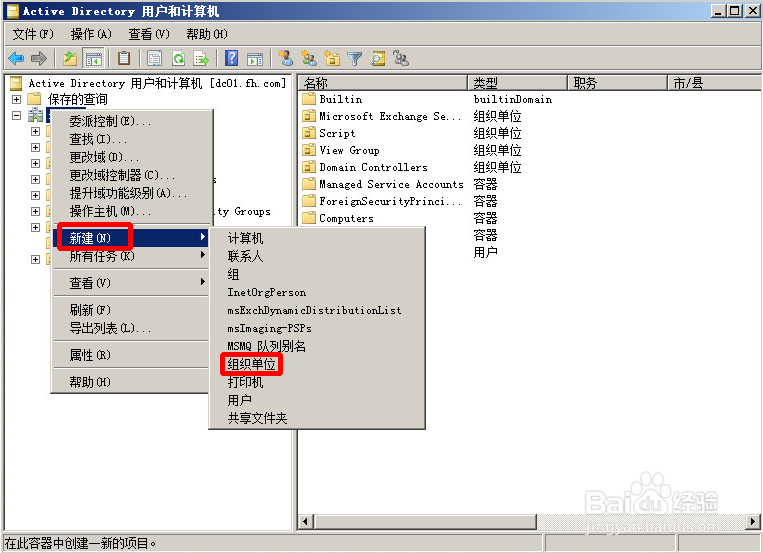
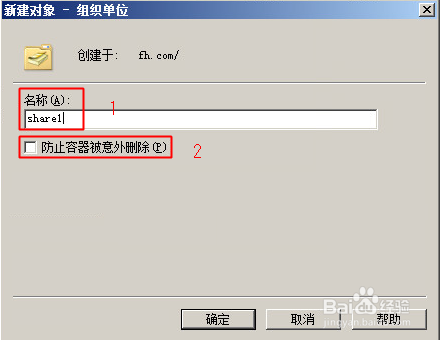
7、在share1目录下创建共享文件夹cwcs02,具体方法如下:注意:名称可以随意,网络路径必须按照要求格式指定,图片中的IP地址是刚才创建cwcs02$这个服务器的地址,我这里就是FTP服务器的地址,创建好共享文件夹后如下图所示
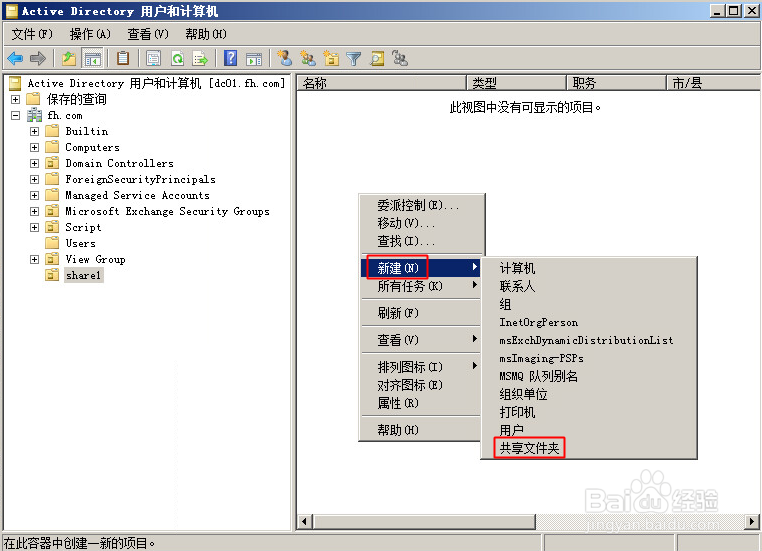
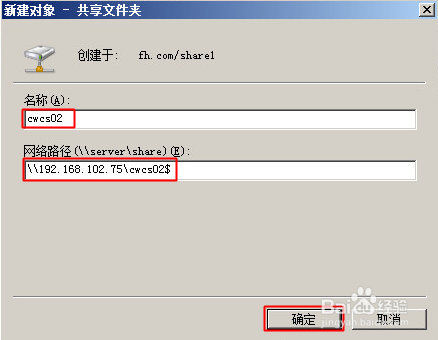

8、在share1目录下创建用户cwcs02,具体方法如下注意:姓名处可以随意填写,登录名我这里是cwcs02
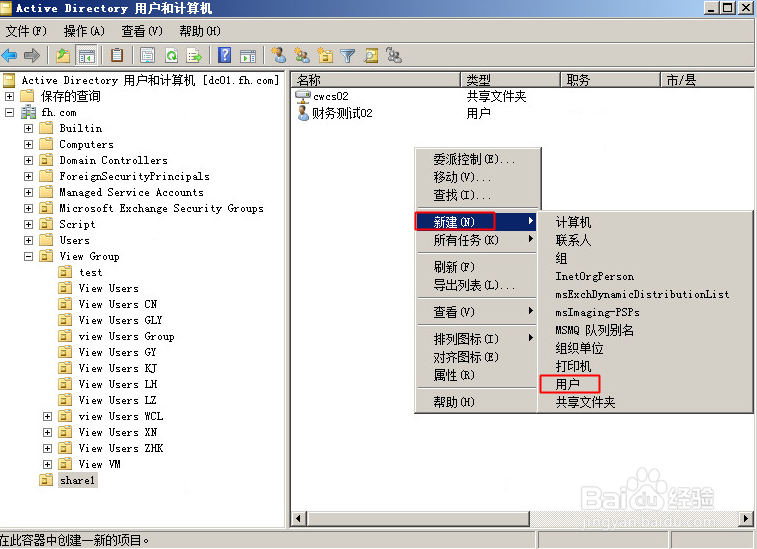
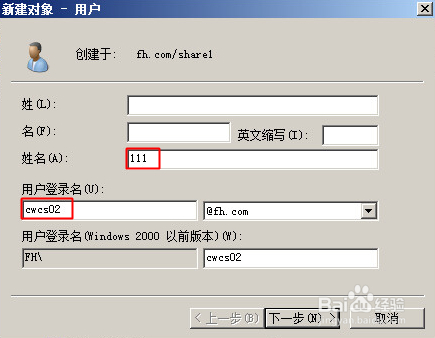
9、创建并编辑域策略具体方法如下1、在第二张图片中,如果在那个目录上创建组策略就必须将cwcs02这个用户放到那个目录下目录下2、编辑域策略时找到如下边第5张图片中的两个策略分别设置为如第6第7张图所示
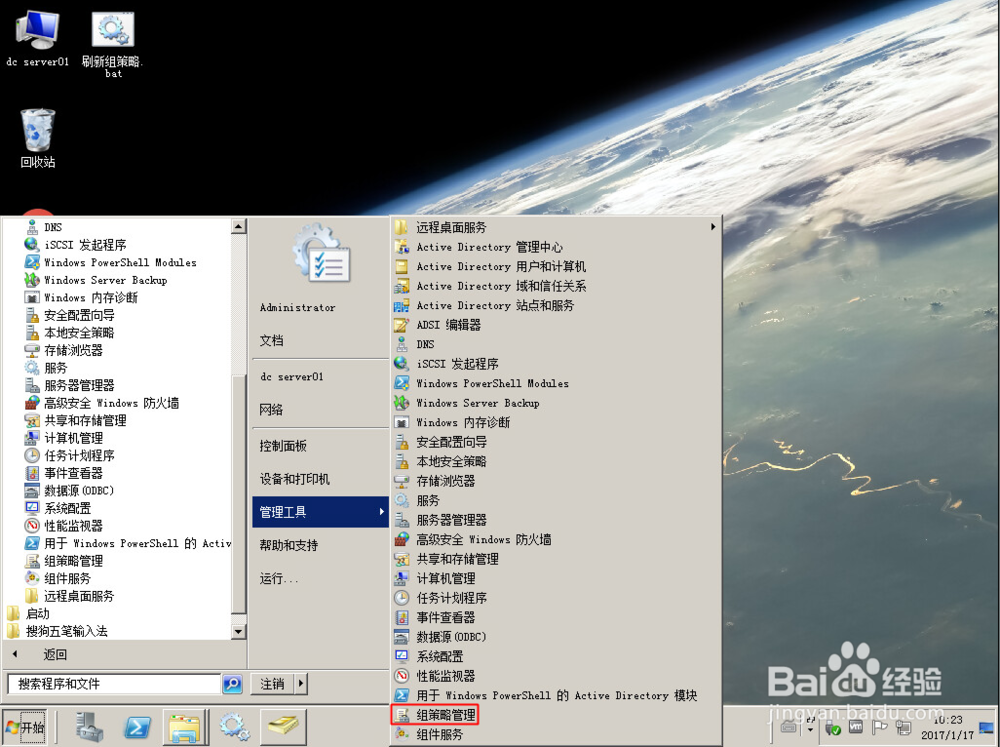
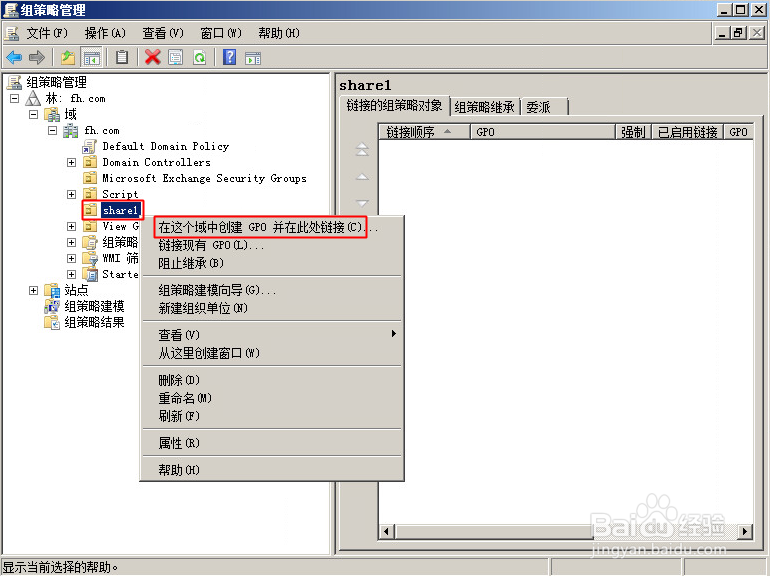
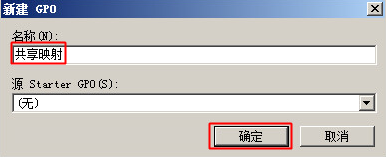

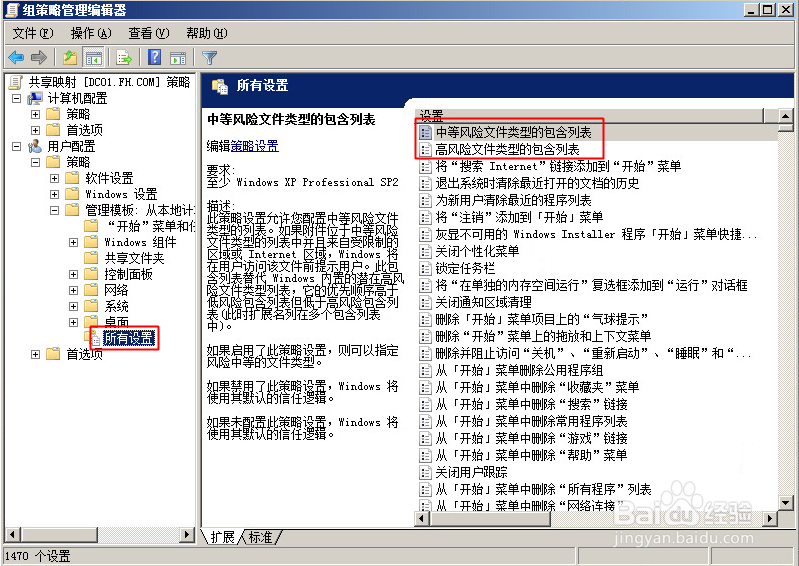

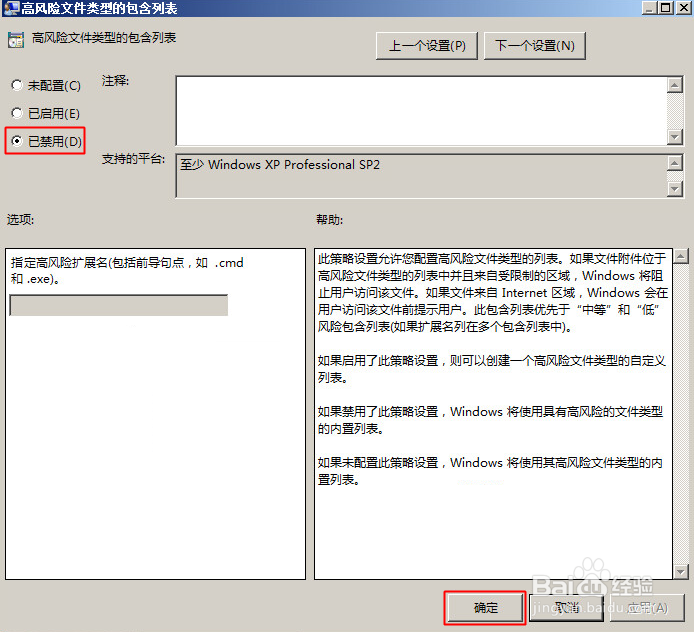
10、创建共享文档映射,按照如下图所示顺序分别设置某些选项注意:下图中省略了添加用户cwcs02的方法,该方法和步骤3中创建共享文件时添加用户cwcs02是一样的方法





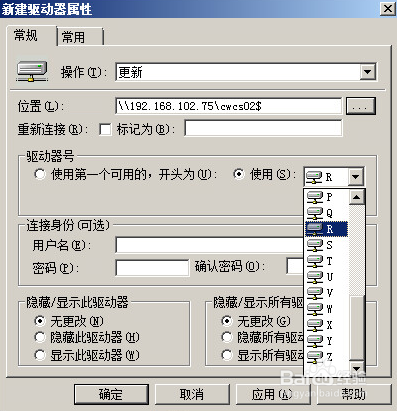


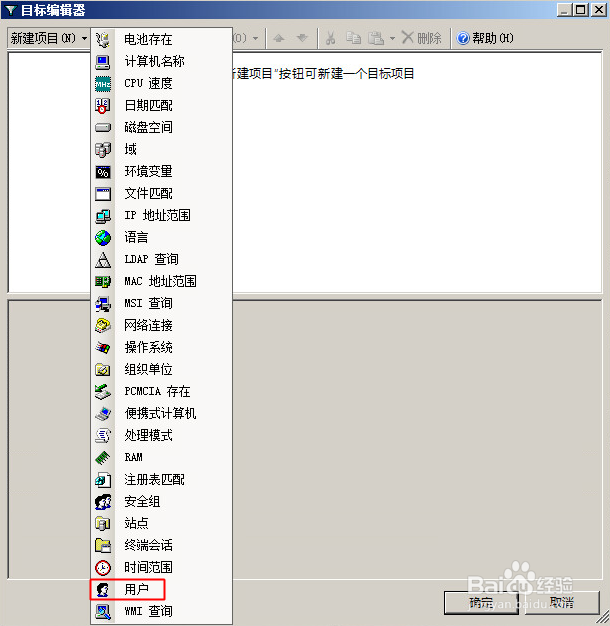

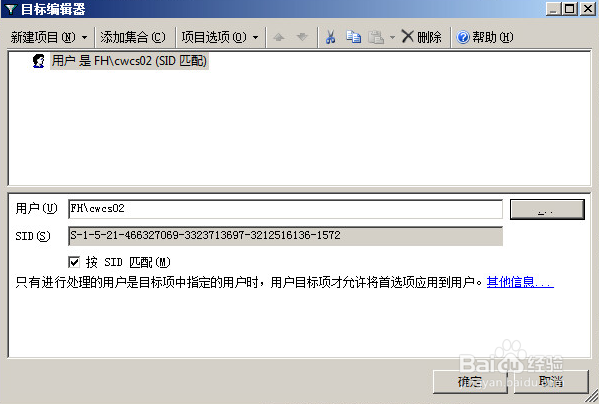
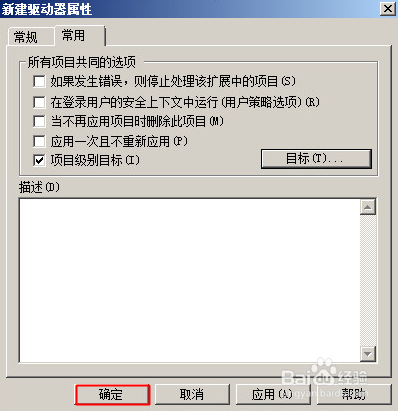
11、在域策略中设置域用户开机自动运行脚本“cwcs02.bat”,方法如下图注意:脚本路径就是共享文件夹batshare$中的cwcs02.bat这个文件





12、到此步骤,所有的设置已经完成,然后能保存的设置保存,最后打开命令提示符刷新组策略,如下边第一张图,刷新完成后重启cwcs02这个用户的电脑用cwcs02这个帐号登录进去后打开计算机会发现多了一个映射盘符,如下边第二张图

